Используя ADB и выполняя определенные команды, вы можете выполнять следующие популярные операции: Копирование файлов на компьютер, загрузка отчетов об ошибках или перенос приложений с устройства Android на ноутбук или планшет.
Как исправить ошибку “приложение не установлено” на Андроид
Многие пользователи устройств Android сталкиваются с распространенной проблемой — приложение не устанавливается. Эта ошибка может возникнуть внезапно после установки определенного приложения на смартфон или планшет Android.
Часто сообщение «приложение не установлено» возникает из-за большого скопления мусора или даже вирусов в системе. Эта ошибка также может быть вызвана проблемой программного обеспечения на используемом вами устройстве Android. Если вы впервые столкнулись с этой проблемой и не знаете, что делать, не стоит отчаиваться, так как существуют быстрые и простые решения.
Причины возникновения ошибки
Частыми причинами этой ошибки являются: Хлам, засорение оперативной памяти, вирусы, поврежденные apk-файлы или запрет установки из неизвестных источников на Android. Ниже приведены правильные решения этих проблем.
Многие приложения и игры, установленные на телефоне Android, со временем перестают использоваться. Пользователи забывают удалять приложения, которые продолжают загружать обновления, занимая много места в памяти (если на устройстве не отключено автоматическое обновление).
Чтобы удалить приложения, которыми вы редко пользуетесь, перейдите в «Настройки», а затем в «Приложения». В открывшемся списке необходимо найти и удалить ненужное приложение Android. Также может потребоваться очистка данных и кэша, чтобы полностью избавить телефон от следов удаленной услуги.
Что касается системных приложений Android, то их можно удалить с правами root (однако использование инструментов root может повлиять на операционную систему и производительность устройства).
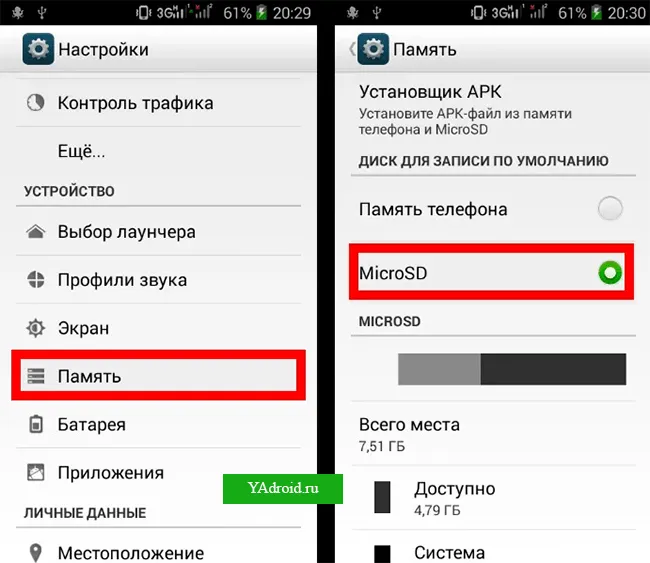
На устройствах Android приложения по умолчанию загружаются во внутреннюю память. Чтобы освободить его, необходимо установить приложения и игры на SD-карту. Для этого измените путь установки в общих настройках вашего устройства. В разделе «Память» необходимо открыть настройки и выбрать соответствующий пункт.
Большое количество мусора
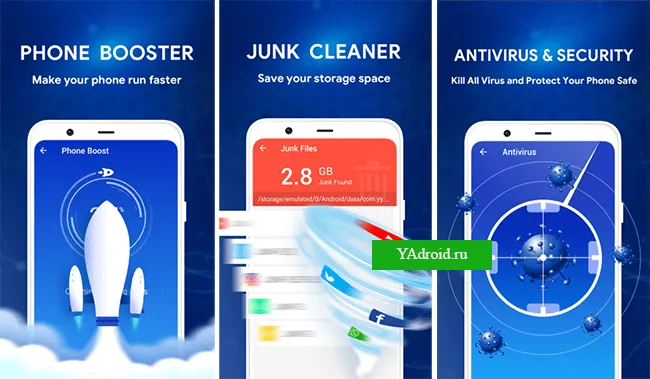
Все приложения для Android так или иначе оставляют на устройстве свои папки и файлы, которые постепенно засоряют память. Чрезмерное накопление такого мусора приводит к различным сбоям в работе устройства, поэтому необходимо регулярно избавлять операционную систему от ненужных файлов.
Для этого можно использовать утилиту Android Clean Master. Нажав на значок корзины, вы сразу же просканируете телефон или планшет на наличие ненужных файлов, а затем удалите их все, чтобы освободить память. В дополнение к этой функции утилита позволяет удалять ненужные приложения из памяти Android.
Ошибка также может возникнуть из-за системных настроек по умолчанию, которые ограничивают установку приложений на Android из неизвестных онлайн-источников.
Как решить проблему с установкой приложения на Андроид
Преимуществом операционной системы Android является наличие большого количества программного обеспечения, игр и утилит. Владельцам разрешается разрабатывать собственное программное обеспечение. Пользователи не ограничиваются тем, что доступно в официальном Play Market, а могут устанавливать необходимое им программное обеспечение из загруженных файлов APK.
Поэтому платформа считается гибкой, так как пользователь может изменять ее и создавать что-то свое. Однако при установке приложения может возникнуть ошибка. Пользователи часто жалуются на проблемы с установкой. Что делать, если Android не устанавливает приложение? Решение проблемы с установкой приложения может занять несколько минут. Следующие инструкции могут помочь вам.
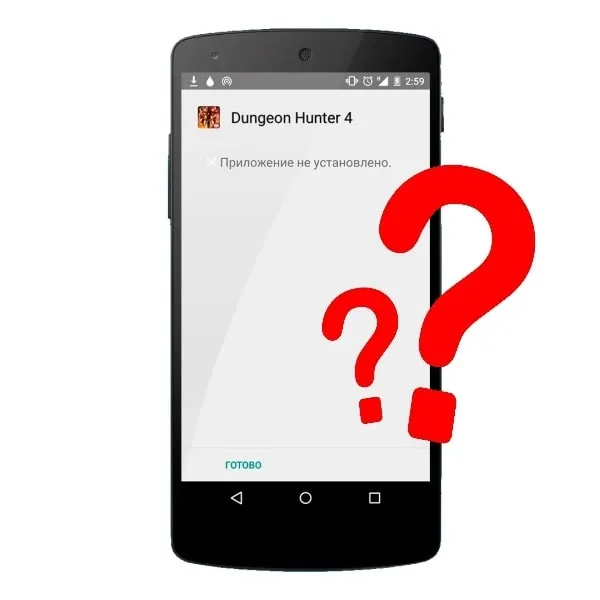
«Приложения не установлено» — что означает и почему появляется сообщение
Суть ошибки заключается в том, что после загрузки программы установки, то есть когда владелец смартфона или планшета пытается ее запустить, мобильное устройство выдает сообщение об ошибке. Операционная система сообщает пользователю, что программу или игру установить не удалось. В следующем списке приведены наиболее распространенные причины появления этого окна:
- Большое количество ненужных программ,
- Слишком много ненужных файлов на внутренней памяти,
- Слишком много ненужных файлов, Слишком много ненужных программ, Слишком много ненужных файлов, Слишком много ненужных файлов, Слишком много ненужных файлов для установки, Слишком много свободного места для нужной утилиты,
- Машина заражена вирусом,
- несоответствия в системе,
- Сбой внутренней памяти.
Обратите внимание. Все вышеперечисленное можно объединить в одно — проблема с внутренней памятью. Из этого мы уже имеем: неисправный диск и системную причину. Первое, что необходимо сделать, — это проверить состояние памяти. Для этого зайдите в настройки и выберите пункт Память. На экране отображается количество доступных гигабайт.
Большое количество ненужных программ
У опытных пользователей обычно установлено несколько приложений в дополнение к встроенным. К ним относятся дополнительные браузеры, мессенджеры, игры, антивирусные программы, программы для изменения пользовательского интерфейса и так далее. В некоторых случаях таких программ слишком много.
Некоторые владельцы смартфонов Android устанавливают новые программы и забывают удалить те, которыми больше не пользуются. Следовательно, эти приложения занимают место в памяти, не принося пользы владельцу.
Более того, если разработчик поддерживает программное обеспечение, оно регулярно обновляется. При этом создаются дополнительные файлы в виде данных кэша, ресурсов и т.д. Таким образом, программное обеспечение становится все более обширным. За несколько месяцев объем крупной игры может увеличиться в 1,5-2 раза.
В современных мобильных телефонах дополнительные 100-200 мегабайт не имеют значения. Однако на смартфонах с 8 гигабайтами памяти даже 50 МБ — это большой объем. Особенно если программное обеспечение обновляется два-три раза в месяц. И каждый пакет весит около 30 МБ. Через несколько недель в галерее может не остаться места даже для фотографии.
Поэтому смартфон необходимо регулярно чистить. Это можно сделать вручную, извлекая список всех установленных программ.
Много мусорных файлов на внутреннем хранилище
Это могут быть данные, которые приложение регулярно создает на устройстве — кэш. Временные файлы также занимают много памяти. Например, утилита использует 100 мегабайт скрытой памяти. После обновления принцип меняется: 100 занимает около 30 МБ. Но добавляется еще 50.
Таким образом, программа будет весить 150 МБ. Кроме того, браузер со временем начинает весить гораздо больше: История просмотров, файлы cookie, загрузки и т.д. Все ненужные данные должны быть удалены. Это экономит много места.
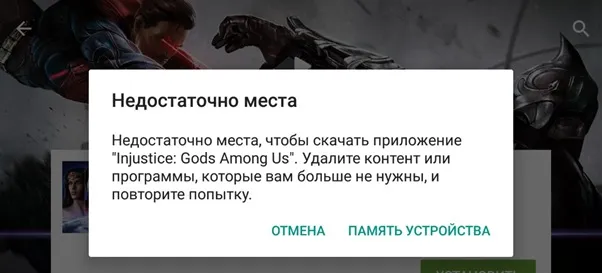
Нет свободного объема места для необходимой утилиты
Еще одна распространенная причина. В этом случае ошибка связана не с лишними данными на устройстве, а с программным обеспечением, установленным на смартфоне. Если после удаления всех файлов кэша и истории просмотров при попытке установить новое программное обеспечение появляется окно «Приложение не установлено», причина, скорее всего, заключается в нехватке свободного места. Причина в том, что на внутреннем жестком диске находятся большие приложения и файлы.
Приложение не установлено на Андроид: что делать
Первое, что вы должны сделать, это проверить свободное пространство. Для этого перейдите в настройки и выберите пункт Память. На экране отображается количество свободных гигабайт.
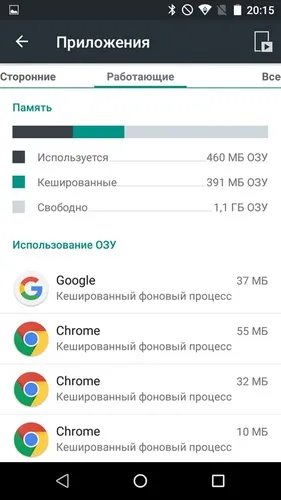
Удаление ненужных программ
Самый простой метод — удалить игры и утилиты, которые больше не используются:
- Откройте меню смартфона.
- Откройте меню приложения.
- Нажмите и удерживайте значок, пока не появится кнопка удаления.
- Нажмите кнопку удаления или перетащите значок банка.
Очистка мусора
Нежелательные файлы накапливаются на вашем устройстве, и этого невозможно избежать. Однако от хлама можно избавиться. Если вы будете делать это регулярно, у вас не будет проблем с нехваткой места. В корзине хранится кэш, фото и видео из мессенджеров и т.д. Чтобы очистить его, необходимо сделать следующее:
- Откройте настройки устройства.
- Откройте устройство. Откройте устройство. Перейдите на вкладку «Приложения и уведомления».
- Затем откройте список всех приложений.
- В списке выберите игру или утилиту, требующую много памяти.
Полезная информация. Чтобы увидеть, что использует больше всего памяти, нужно перейти на вкладку Память в Настройках и выбрать соответствующую категорию.
- Нажмите на опцию «Очистить память». На некоторых устройствах — «Очистить кэш». Если эта опция недоступна, выберите «Очистить данные».
Вам нужно будет удалить мусор из браузера:
- Откройте Google Chrome.
- Откройте Windows Chrome и нажмите на три точки в углу экрана.
- Перейдите на вкладку «История». Используйте опцию «Очистить историю».
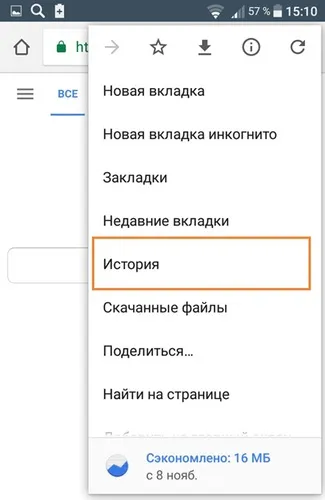
- В следующем окне пользователь может выбрать период времени. Если по истечении определенного периода нет важных записей, которые еще пригодятся, стоит удалить их за весь период.
- В появившемся списке выберите Кэш и Cookies и нажмите на кнопку «Удалить».
Самая распространенная причина — нехватка места. Проблема решается в 90 % случаев путем удаления бесполезного и ненужного программного обеспечения. Однако в некоторых случаях вам потребуется специальная помощь. Чтобы избежать ошибки, рекомендуется регулярно удалять кэш программного обеспечения, кэш браузера и cookies, а также проводить антивирусную диагностику.
















